Chỉnh độ phân giải màn hình Win 10
Bạn nên thay đổi, tùy chỉnh độ phân giải màn hình Windows 10 để có hình ảnh sắc nét, rõ rệt hơn khi sử dụng máy tính. Hay có những trò chơi yêu cầu độ phân giải thích hợp thì bạn cũng nên thay đổi để có thể trải nghiệm trò chơi đó.
Bài viết liên quan
- Cách mở Windows Spotlight trong Windows 10
- Bật, tắt chế độ sáng tự động trên Windows 10
- Mẹo hay tùy chỉnh màn hình Windows 10
- Cách tắt icon âm thanh trên màn hình Win 10
- Cách đổi độ phân giải màn hình máy tính Windows 10, 8, 7, XP
Độ phân giải (Resolution) là số các điểm ảnh có thể hiển thị trên màn hình. Khi máy tính của bạn có kích thước độ phân giải càng lớn đồng nghĩa điểm ảnh (pixel) càng nhiều giúp cho màn hình hiển thị sắc nét, không bị vỡ hình. Vì thế bạn cần chỉnh độ phân giải màn hình Win 10 để cho một hình ảnh sắc nét hơn.
HƯỚNG DẪN ĐỔI ĐỘ PHÂN GIẢI MÀN HÌNH WIN 10
Bước 1: Trên màn hình Windows 10, bạn kích chuột trái vào hình nền desktop của bạn và chọn Display settings để thiết lập các cài đặt hiển thị, màn hình.
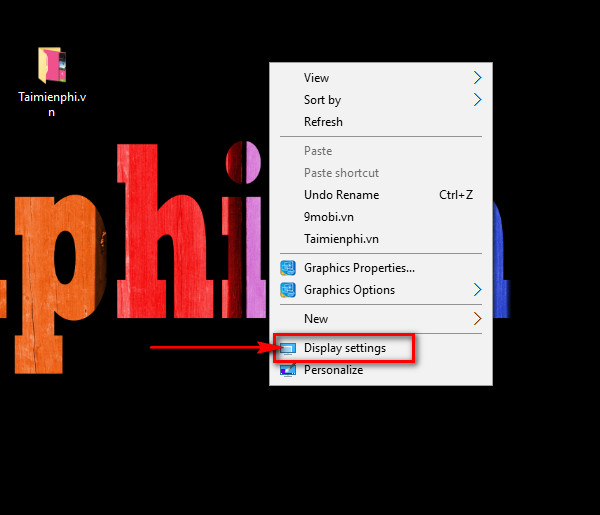
Bước 2: Tại hộp thoại Settings mới hiện ra, trên tab Display bạn kéo xuống dưới và chọn Advanced display settings
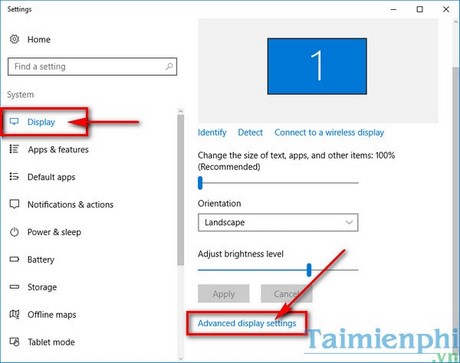
Bước 3: Bạn kích vào ô Resolution hiển thị độ phân giải hiện tại của bạn sau đó danh sách các độ phân giải bạn có thể lựa chọn được hiện ra. Bạn có thể đổi độ phân giải màn hình win 10 hay chỉnh độ sắc nét cho laptop win 10 bằng cách này.

Bước 4: Sau khi lựa chọn độ phân giải mới xong, tiếp tục nhấn Apply để hoàn tất mọi tùy chỉnh thay đổi độ phân giải màn hình win 10.
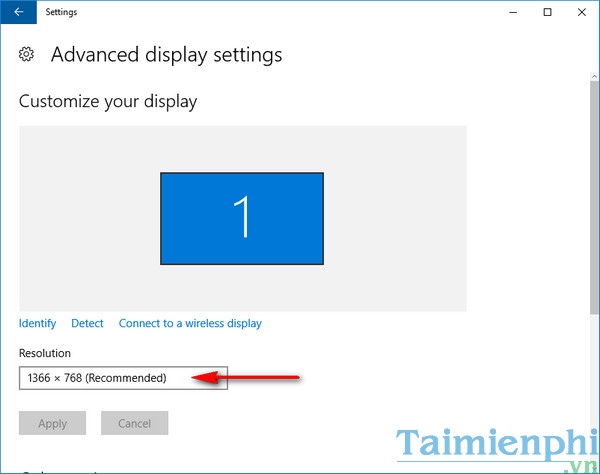
- Share CrocoBlock key trọn đời Download Crocoblock Free
- Cung cấp tài khoản nghe nhạc đỉnh cao Tidal Hifi – chất lượng âm thanh Master cho anh em mê nhạc.
- 5 tư thế selfie cho bạn bức ảnh đẹp hoàn hảo Nhiếp ảnh,Thủ thuật
- Sự cố mạng VNPT hôm nay bị làm sao & sử lý mạng VNPT chậm
- Canon 24-70mm F2.8L Mark II | Canon 24-70mm F2.8 | EF 24-70 2.8 Mark II
- Xóa và thu hồi tin nhắn Zalo trên máy tính, điện thoại
- Nên học quản trị kinh doanh hay Marketing? Ưu nhước điểm mỗi ngành
Bài viết cùng chủ đề:
-
400 – 450 triệu nên mua xe ô tô mới nào 2021?
-
9 phần mềm ghép nhạc vào video trên máy tính miễn phí
-
Sửa lỗi không xem được video Youtube trên Chrome, Cốc Cốc, lỗi JavaScr
-
Những câu nói đau lòng nhất trong tình yêu như dao cứa vào tim
-
Lệnh Đếm Đối Tượng Trong AutoCAD: Bcount AutoCAD – Đếm Block
-
Top 60 hình nền siêu xe Lamborghini đẹp nhìn là mê ngay
-
5 cách siêu dễ thêm phụ đề, caption vào video – QuanTriMang.com
-
Fix: Steam Must be Running to Play this Game – Appuals.com
-
WWE là gì? WWE là đánh thật hay giả? Những điều cần biết về WWE
-
(Check list từng bước) Kiếm tiền với bán áo thun Teespring cho người mới
-
Hướng Dẫn Cách Lắp Card Màn Hình Rời Cho Máy Tính Từ A – Z – 10NAMROG
-
Vì sao “thanh xuân như một tách trà” lại trở thành hot trend?
-
Thang Điểm trong Tiếng Anh là gì: Định Nghĩa, Ví Dụ Anh Việt
-
Máy rửa mặt Foreo Luna Mini 2 có tốt không? Giá bao nhiêu? Mua ở đâu?
-
Top 11 cách hack like facebook trên điện thoại Android, Iphone hiệu quả nhất » Compa Marketing
-
Hướng dẫn sử dụng sketchup, giáo trình, tài liệu tự học SketchUp
